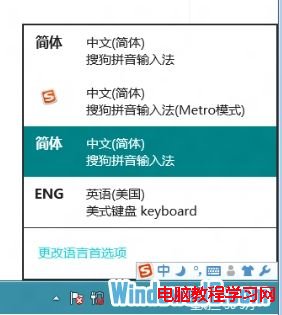Windows8操作系統默認隨機安裝微軟拼音輸入法,中文及英文都是通過微軟拼音輸入法使用,所以無法徹底該程序,只可在任務欄中刪除該選項。由於隨機並沒有帶其他中文輸入法,必須在取消微軟拼音輸入法使用前,調用出標准的英文美式鍵盤,並自行安裝其他中文輸入法。
1、 在任務欄的語言選項處點擊左鍵,選擇“更改語言選項”;
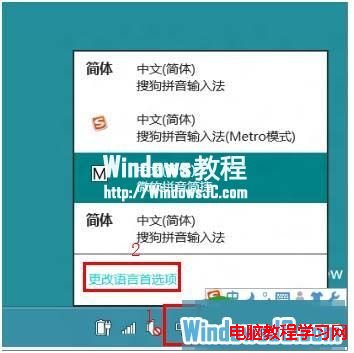
2、 此時能夠看到默認的語言是“中文(簡體)”,輸入法為微軟拼音,刪除的選項為灰色不可選;
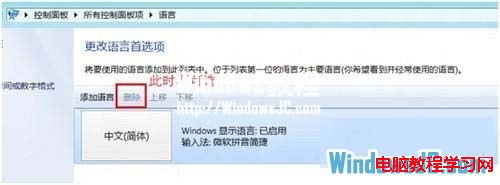
3、 點擊添加語言選項;

4、 找到並左鍵雙擊“英語”;

5、 找到並左鍵雙擊“英語(美國)”;
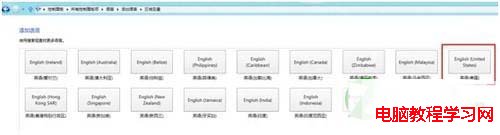
6、 將“中文(簡體)”選中並點擊“刪除”;
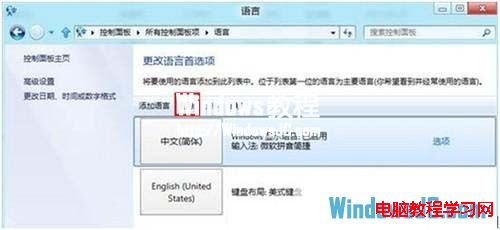
7、 此時再自行下載其他中文輸入法並安裝即可輸入中文。